1. Выбрать опцию "Ежедневник" слева в панели управления
 2.
2. Выбрать какую либо из предложенных функций:

- Добавить событие или задачу
- Внести дни рождения и другие даты
- Печать
3. Рассмотрим отдельно каждую из предложенных функций ежедневника:
а) Функция "Добавить событие или задачу" :
- Выбрать данную функцию

- В строке "Название" написать название события, которое необходимо занести в ежедневник. Под строкой "Название", нажав на плюсик, при необходимости добавить описание события. Выбрать дату, на которую назначено событие.Также можно выбрать время либо поставить галочку напротив строки "время не важно".


- Ниже находятся две строки: (задать необходимые настройки в этих строках )
"Повторение события" - возможность задать повтор данного события либо вообще не использовать его.
"Уведомление на почту" - возможность получения на e-mail уведомления о предстоящем событии либо отказ от уведомления.
- Нажать на кнопку "Создать"

- Чтобы отредактировать или удалить событие, надо навести курсор на выбранное событие и в в открывшемся окне произвести необходимое редактирование или удаление.


- На одну и ту же дату можно вносить несколько событий, для этого необходимо навести курсор на окно с требуемой датой, и с помощью клика мышки добавить желаемое число событий на выбранный день.
б) Функция " Внести дни рождения и другие даты"
- выбрать данную функцию

- Выбрать требуемый месяц(ы), прокручивая страничку вниз. Заполнить табличку месяца в соответствии с инструкцией, предлагаемой на страничке.Если необходимо добавить ещё одну или несколько дат в табличке выбранного месяца, то надо нажать на крестик под табличкой, сопровождаемый строкой "добавить ещё одну дату".

- Закончив заполнение табличек,прокрутить страничку вниз и нажать на "Сохранить"
- Пролистав с помощью стрелочек, располагающихся в строке с указанием месяца, видно, можно посмотреть, что отмеченные события действительно внесены в ежедневник.

- Чтобы редактировать ли удалить события, занесённые в ежедневник с помощью обозначенной функции, надо кликнуть мышкой на событие (например, день рождения), нажать в открывшемся окошке на "редактировать дни рождения" и произвести редактирования ли удаление.

 в) Функция "Печать"
в) Функция "Печать"
- Выбрать данную функцию.

- Распечатать открывшееся развёрнутое окно выбранного месяца




























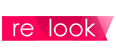


Пока нет комментариев.